Al parecer, algunos usuarios tuvieron algún tipo de problema con la tienda de aplicaciones de Apple y esto se ha visto reflejado en una pregunta muy simple, ¿Por qué el App Store no me deja descargar aplicaciones?
Siguiendo esta premisa, en este artículo intentaremos conocer las causas de este problema y, en especial, las posibles soluciones de que App Store no me deja descargar aplicaciones.

¿Por qué App store no me deja descargar aplicaciones?
¿Por qué App Store no me deja descargar aplicaciones? En general, cuando no puedo descargar en app store, esto suele deberse a algunas cuestiones relacionadas con:
- la configuración y el uso de internet, como los problemas de caché
- los procedimientos internos del software iOS
A tal punto que estos podrían obstaculizar e impedir la descarga o incluso la actualización de las aplicaciones.
De todos modos, si llegaste hasta aquí, es probable que estés más interesado en saber cómo reparar este problema que en conocer sus causas. Por lo tanto, no perdamos más tiempo y pasemos directamente al asunto que más nos importa: ¿Qué debo hacer si no se me descargan las aplicaciones en App Store?
Soluciones de no me deja descargar aplicaciones App Store
Si necesitas solucionar los problemas con el App Store, porque este no te permite descargar aplicaciones, aquí hemos reunido las mejores soluciones que puedes aplicar por tu cuenta para volver a disfrutar de un funcionamiento normal.
- Solución 1: Comprobar los servidores de Apple
- Solución 2: Borrar la caché de App Store
- Solución 3: Cerrar por completo la App Store
- Solución 4: Desactivar y activar las actualizaciones automáticas de apps
- Solución 5: Reiniciar el iPhone
- Solución 6: Permitir el acceso al App Store con datos móviles
- Solución 7: Cerrar sesión en la App Store e iniciarlo de nuevo
- Solución 8: Actualizar la versión de iOS
- Solución 9: Restablecer la configuración de red
-
Solución 10: Reparar problema de iOS con herramienta en 1 clic

1 Comprobar los servidores de Apple
Si no puedes descargar aplicaciones del App Store, lo primero que debemos hacer es verificar que no se trate de un problema en los servidores de Apple.
Puedes hacer una comprobación rápida del estado de los servidores ingresando a este sitio web. Allí se muestra la información del estado de las diferentes funciones y servicios de la compañía.
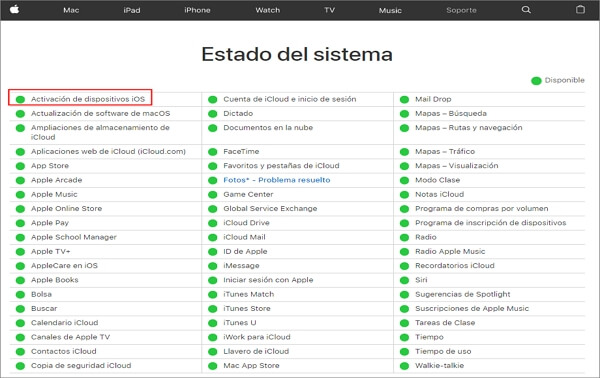
2 Borrar la caché de App Store
Si llegaste hasta aquí preguntándote ¿Por qué no me deja descargar aplicaciones en App Store? La respuesta es que probablemente se deba a un problema con el caché de esta aplicación. Por lo tanto, lo que debes hacer es borrar el cache de la tienda de aplicaciones o App Store. Así es como debes hacerlo:
Paso 1. Abre la aplicación App Store en tu dispositivo de Apple.
Paso 2. A continuación, pulsa 10 veces seguidas cualquiera de los botones que están disponibles en la barra inferior de la aplicación (Destacados, Top Charts, Explorar, Buscar o actualizaciones). Asegúrate de presionar siempre el mismo botón.
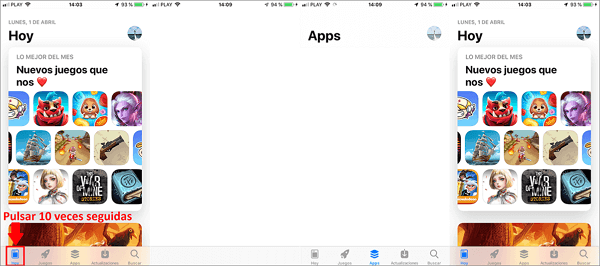
Paso 3. Este método abreviado nos permite borrar el caché de la aplicación y hacer que esta se vuelva a cargar con todo su contenido. Esto nos debería dar acceso a las actualizaciones disponibles y solucionar el problema del App Store para descargar aplicaciones.
3 Cerrar por completo la App Store
En este caso, la recomendación consiste en cerrar completamente la aplicación App Store y volver a abrirlo.
Paso 1. En la pantalla de inicio, toca la pantalla y desliza tu dedo -desde la parte inferior de la pantalla- hacia arriba, pero haz una breve pausa a la mitad de la pantalla.
Paso 2. A continuación, desliza tu dedo a la derecha (o hacia la izquierda) hasta que localices la vista previa del App Store.
Paso 3. Finalmente, apoya el dedo sobre la vista previa del App Store y vuelve a deslizarlo hacia arriba para cerrar esta aplicación.
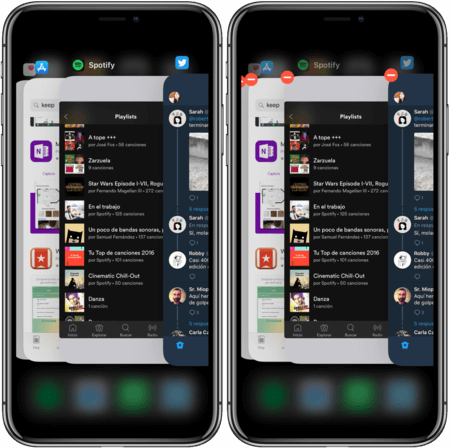
4 Desactivar y activar las actualizaciones automáticas de apps
Si el App Store no te deja descargar aplicaciones, otro método que puede funcionar es deshabilitar momentáneamente las actualizaciones automáticas y luego volverlas a activar. Esto reiniciará el proceso de las actualizaciones y podría solucionar el problema. Para intentar esta solución, sigue estas indicaciones:
Paso 1. Abre la aplicación de Ajustes en tu dispositivo.
Paso 2. Selecciona el App Store.
Paso 3. Mueve el interruptor para desactivar las actualizaciones automáticas.
Paso 4. Luego de unos segundos, vuelve a deslizar el interruptor para activarlas (color verde).
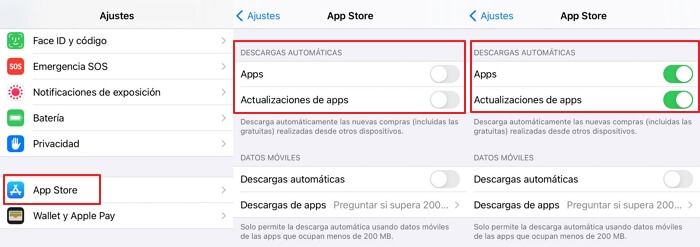
5 Reiniciar el iPhone
Otra de las soluciones sencillas que puedes intentar, cuando el App Store no te deja descargar aplicaciones, es reiniciar el iPhone. Además del dispositivo, esta acción reiniciará todos los procesos que se ejecutan en iOS y podría solucionar el inconveniente.
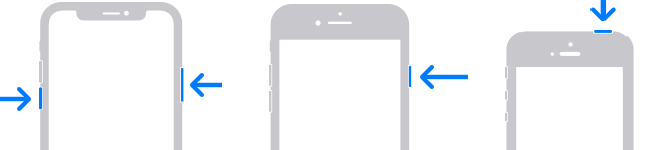
6 Permitir el acceso al App Store con datos móviles
En este caso, si no puedes descargar aplicaciones desde la tienda de Apple, otra de las soluciones consiste en autorizar el acceso al App Store con los datos móviles. Para activar esta función debes hacer lo siguiente:
Paso 1. Ingresa en Ajustes > iTunes y App Store y verifica que tengas habilitada la función 'Usar datos móviles'.
Paso 2. Si no lo estuviera, deberás activarla moviendo el interruptor.
Paso 3. Por último, comprueba si el problema con el App Store se ha resuelto.
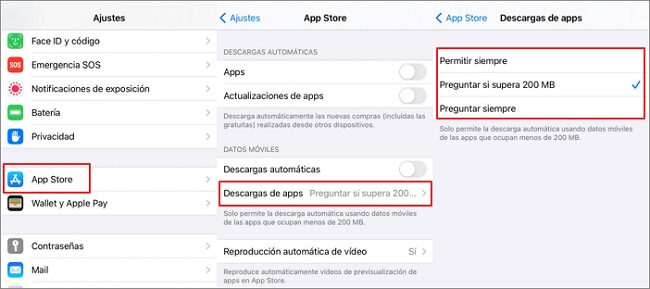
7 Cerrar sesión en la App Store e iniciarlo de nuevo
Si no te dieron resultado las soluciones anteriores, para reparar el problema con el App Store y poder descargar las aplicaciones, puedes intentar cerrando la sesión en la App Store y volviendo a ingresar. Esto debería resolver el asunto.
Paso 1. Abre la aplicación Ajustes y luego sigue la ruta iTunes y App Store > Apple ID.
Paso 2. Haz clic en Cerrar sesión.
Paso 3. Para volver a ingresar en el App Store, pulsa nuevamente en Apple ID y esta vez selecciona la opción Iniciar sesión.
Paso 4. Ingresa tus datos para acceder a tu cuenta y comprueba si se ha solucionado el inconveniente.
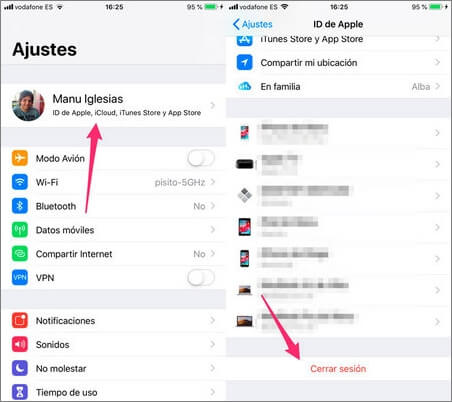
8 Actualizar la versión de iOS
Otra de las alternativas que puedes intentar, si te preguntas por qué la App Store no te deja descargar aplicaciones, es actualizar el sistema operativo del iPhone a la última versión disponible. En muchos casos esto permite solucionar todos los problemas de raíz. Puedes actualizar la versión de iOS desde el mismo dispositivo.
Paso 1. Si vas a actualizar el dispositivo, en primer lugar, asegúrate de conectarlo a una toma de corriente eléctrica para evitar que se apague durante el proceso.
Paso 2. Ingresa en Ajustes > General y, a continuación, selecciona Actualización de software.
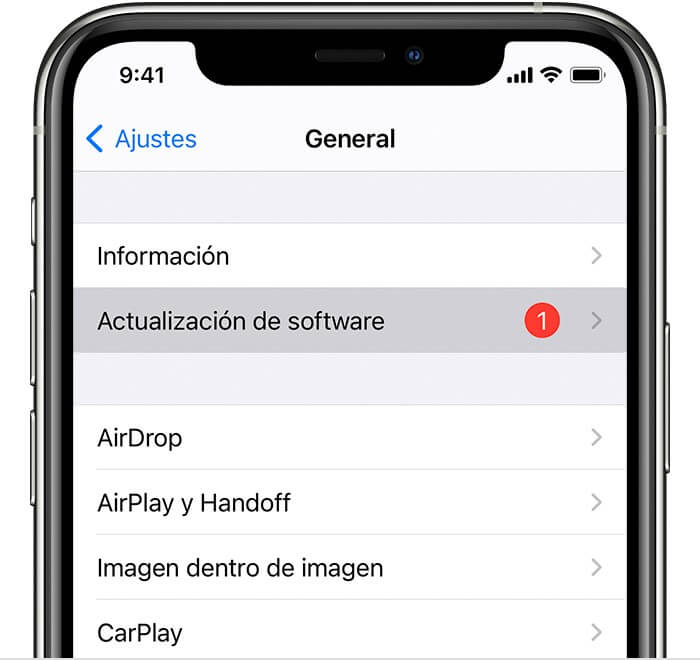
Paso 3. Si ves dos opciones de actualización de software diferentes, escoge cuál de las dos quieres instalar.
Paso 4. Pulsa Instalar ahora. Por otro lado, si ves la opción Descargar e instalar, tócala para iniciar la descarga e ingresa el código correspondiente. Finalmente, presiona el botón Instalar ahora.
9 Restablece la configuración de red
Siguiendo con el abanico de las soluciones a este problema (para descargar aplicaciones desde el App Store), otra opción es restablecer la configuración de red. Esto eliminará todas las redes wifi y las contraseñas almacenadas, los ajustes de datos móviles, y también las configuraciones de VPN y APN que hayas utilizado. Si logra solucionar el problema, no está de más intentarlo.
Paso 1. Ingresa en Ajustes > General > Restablecer.
Paso 2. Selecciona la opción Restablecer ajustes de red y confirma el procedimiento.
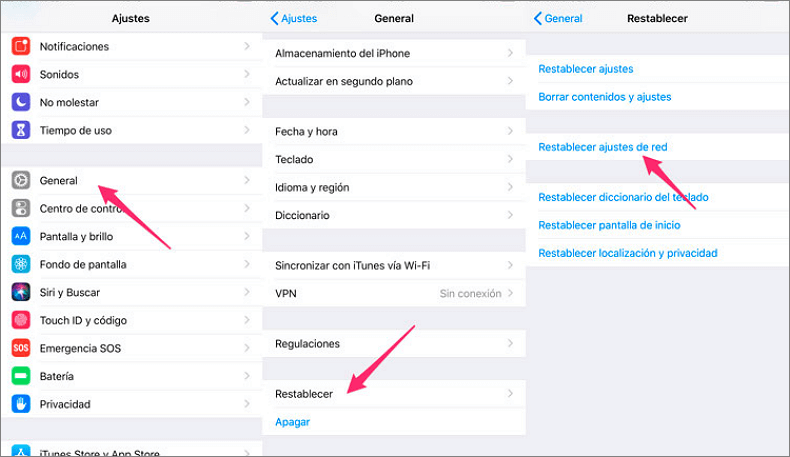
Paso 3. Vuelve a ingresar las configuraciones para verificar que se haya solucionado el problema.
10 Reparar problema de iOS con herramienta
Si has intentado usar los métodos anteriores y no te funcionen, es recomendable usar una herramienta de reparación de iOS iMyFone Fixppo para reparar profundamente el problema de iOS. Y es la manera más efectiva y con 99% tasa de éxito para reparar el App Store no me deja descargar.
Paso 1. Abre e inicia iMyFone Fixppo en tu ordenador y conectalo con un cable de USB. Selecciona Reparación del sistema Apple > Modo Estándar que no va a perder datos.

Paso 2. El siguiente paso debe descargar el firmware de iOS. Elige una versión de firmware apropiada y haga clic en Descargar.

Paso 3. Ahora, simplemente haga clic en Comenzar para iniciar el proceso de reparación de iPhone.

Conclusión
En este artículo intentamos responder a la pregunta que los usuarios de Apple se hacen cuando tienen problemas para descargar sus aplicaciones desde el App Store: ¿Por qué no puedo descargar aplicaciones en App Store? Y para dar una respuesta, hicimos un recorrido detallando las 10 posibles soluciones a este problema. Esperamos que alguna de ellas te haya resultado útil.







